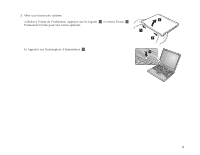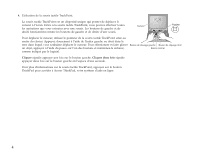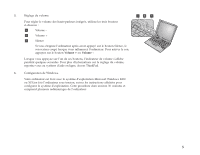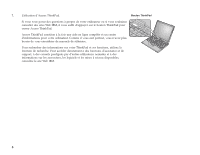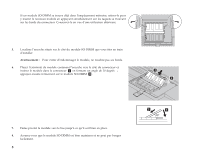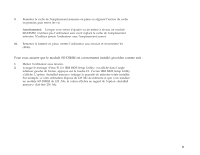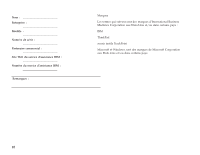Lenovo ThinkPad X30 French - Setup Guide for ThinkPad X30 - Page 8
Avertissement, en formant un angle de 20 degrés
 |
View all Lenovo ThinkPad X30 manuals
Add to My Manuals
Save this manual to your list of manuals |
Page 8 highlights
Si un module SO-DIMM se trouve déjà dans l'emplacement mémoire, retirez-le pour y insérer le nouveau module en appuyant simultanément sur les taquets se trouvant sur les bords du connecteur. Conservez-le en vue d'une utilisation ultérieure. 5. Localisez l'encoche située sur le côté du module SO-DIMM que vous êtes en train d'installer. Avertissement : Pour éviter d'endommager le module, ne touchez pas ses bords. 6. Placez l'extrémité du module contenant l'encoche vers le côté du connecteur et insérez le module dans le connecteur 1 en formant un angle de 20 degrés ; appuyez ensuite fermement sur le module SO-DIMM 2 . 7. Faites pivoter le module vers le bas jusqu'à ce qu'il soit bien en place. 8. Assurez-vous que le module SO-DIMM est bien maintenu et ne peut pas bouger facilement. 8